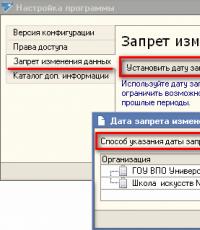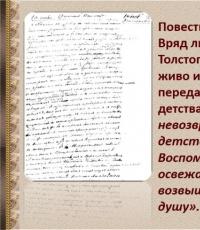Справочник функций проф версии. Отражение товарооборота в учетной модели Движение товара 1с 8.3 бухгалтерия
От оперативного получения информации о количестве имеющихся товарно-материальных ценностей у компании зависит планирование и результативность работы не только отделов закупок и продаж, но и производства в целом. Ведение складского учета в 1С позволит получать актуальные данные, используя необходимые фильтры.
Если у компании несколько складов, настройку складского учета необходимо начинать с введения двух и более мест учета. Для этого нужно в меню «Справочники» - «Товары и услуги» найти раздел «Склады».
Рис.1

Рис.2

Рис.3
Последовательно заполняем поля группы, наименования, ответственного лица. Аналогично создаем Склад №2 с указанием наименования как «Розничный».

Рис.4
Таким образом, мы сформировали два склада: №1 и №2.
Для корректного учета необходимо ввести остатки на начало года. Для этого в меню «Главное» находим вкладку «Помощник ввода остатков».

Рис.5
Открывается окно помощника ввода остатков, в котором мы выбираем остатки, по какому счету мы хотим ввести. В нашем случае это счет 41 «Товары».

Рис.6
Дата документа 31.12.2017 года устанавливается автоматически, так как у нас в настройках задано, что остатки были видны на 01.01.2018 года (если дата документа будет 01 января, сумма остатков попадает в обороты текущего года).

Рис.7
Остатки товаров можно проверить в меню «Склад» - «Отчеты» - «Остатки товаров».

Рис.8
В открывшемся окне устанавливаем дату, на которую хотим проверить остаток, и нажимаем на кнопку «Сформировать».

Рис.9
Поступление товара в организацию оформляется в разделе «Покупки» документом «Поступления (акты, накладные)», при регистрации которого имеется строка «Склад».

Рис.10
Наведение курсора на строку «Склад» приводит к возможности выбора, на какой именно склад оприходовать поступающий по накладной товар.

Рис.11
Мы выбираем Склад №1 «Оптовый». Для примера заполним наименование и количество поставленного товара – «Компьютер в комплекте» в количестве 80 штук.
Наиболее распространенный вид перемещения товаров – это перемещение с Оптового склада на Розничный (передача со склада в магазин, например). Для этого перейдем в разделе «Склад» в подраздел «Перемещение товаров». Открывается журнал регистрации перемещенных товаров, в котором необходимо сформировать электронный документ «Перемещение товаров».

Рис.12
После заполнения даты перемещения товара заполняем графу «Отправитель», выбирая Оптовый склад, а затем графу «Получатель» – это в нашем случае Розничный склад. В строке «Номенклатура», пользуясь кнопками «Добавить» или «Подбор», переведем 50 штук «Компьютеров в комплекте» со склада «Оптовый» на «Розничный».
После проведения данного документа снова формируем отчет «Остатки товаров».

Рис.13
Программа 1С для складского учета максимально упрощает процедуру выбытия материалов и товара со склада. Далее рассмотрим пример списания в производство материалов. Списание материала в производство оформляется документов «Требование-накладная».
Для его оформления необходимо перейти в раздел «Склад», затем подраздел «Склад», далее найти строку «Требования накладные».

Рис.14
В открывающемся окне можно сразу выбрать склад, откуда собираемся списать на производство материалы. Эта функция активна до нажатия кнопки «Создать».

Рис.15

Рис.16
При заполнении необходимых реквизитов справа имеется строка «Склад», позволяющая выбрать, с какого именно склада совершается списание в производство материалов. В нашем примере Склад №1 – Оптовый.

Рис.17

Рис.18
Обратите внимание! Мы специально проставили количество материалов, превышающее фактическое наличие на складе. Система позволяет списать материалы с превышением, так как нами в меню «Администрирование» - «Проведение документов» (Рис.19) установлена галочка в строке «Разрешить списание запасов при отсутствии остатков по данным учета».

Рис.19

Рис.20
Если убрать данную галочку, программа установит запрет на проведение документа на списание материалов. Ниже мы расскажем, как в системе осуществляется контроль отрицательных остатков.
Инвентаризация товаров
Автоматизация складского учета подразумевает также электронное оформление результатов инвентаризации. Для этого предусмотрены следующие документы в разделе «Инвентаризация»:
- Инвентаризация товаров;
Рассмотрим подробнее все три документа.
Проведем инвентаризацию товаров по Складу №1. Для этого выберем документ «Инвентаризация товаров».

Рис.21
Нажатием кнопки «Заполнить» в документе отражаются сведения по остаткам на основании данных бухгалтерского учета. Напомним, что после перемещения товаров у нас на складе оставалось 40 «Компьютеров в комплекте». Предположим, что фактически на складе оказалось 39 компьютеров. Для этого редактируем графу «Количество фактическое». Программа автоматически рассчитывает сумму отклонения со знаком минус и выделением красным цветом.


Рис.23
Для дальнейшего отражения в учете результатов инвентаризации нужно провести документ «Списание товаров».

Рис.24
В строке «Инвентаризация» программа позволяет выбрать документ, послуживший основанием для списания недостающего товара. После выбора данного документа нажимаем кнопку «Заполнить», 1С Предприятие предусматривает автоматическое перенесение данных из выбранного документа без повторного ввода.

Рис.25
Тут стоит обратить внимание на графу «Расходы (НУ)». В соответствии с учетной политикой, при проведении данного документа ущерб должен списываться напрямую в расходы или не приниматься в налоговом учете.

Рис.26
Отчет показывает наличие на складе 39 штук компьютеров.
Предположим, что по результатам инвентаризации у нас наоборот возник излишек в 2 компьютера.

Рис.27
Как и при списании товаров, в «Оприходование товаров» нужно выбрать документ-основание «Инвентаризацию товаров», сведения из которой также автоматически подтягиваются в новый документ.

Рис.28

Рис.29
На представленных выше картинках обратим внимание, что по номенклатуре товара ДТ (Дизельное топливо) имеется отрицательное сальдо в размере 2000 л, то есть мы отгрузили товар, которого у нас фактически на складе не было. Из этого делаем вывод, что в программе не нашло отражение поступление дизельного топлива от наших поставщиков. Для исключения таких моментов автоматизированный складской учет дополнен документом «Контроль отрицательных остатков», который можно найти в меню «Склад»- «Отчеты».


Рис.31
Когда контроль отрицательных остатков отключен, этот отчет позволяет эффективно и своевременно отследить поступление и отражение в бухгалтерском учете материальных отчетов ответственных лиц, а также исключает пересортицу в номенклатуре товаров. В противном случае программа не дает провести соответствующий документ.
В рамках интерфейса «Управление запасами» узнать остатки на складах, а также приход и расход за определенный период можно следующим образом: выбрать вкладку «Склад» в верхней панели, затем «Товары на складах» в выпадающем меню. Точно такой же вариант отчета в интерфейсе «Управление закупками», вкладка «Запасы» - «Товары на складах». Затем необходимо нажать кнопку «Настройки» и указать период. Чтобы получить остатки на начало года в 1С, в ячейке даты нужно ввести дату первое января.
Форма таблицы будет зависеть от параметров «Группировка строк». Если выбрать в строчке «Номенклатура» слово «иерархия», то позиции выстроятся по порядку: например, сначала листы, затем трубы, далее метизы и т.д. Чтобы получить общий отчет по остаткам в 1С, следует выбрать слово «только иерархия» - будут показаны только суммы без расшифровки. Аналогично производится группировка по складам.
Чтобы получить информацию только по конкретным складам или группам ТМЦ, следует обратить внимание на «Отборы». Если выбрать в качестве типа сравнения пункт «В списке», то в столбце «Значения» можно будет указать нужные склады, номенклатурные группы.
Таблица, которую выводит программа в рамках «Товаров на складах», содержит данные только по количеству материалов. Если необходимо получить информацию по стоимости и ценам, требуется переключить интерфейс на «бухгалтерский и налоговый учет». Здесь выбрать вкладку «Бухгалтерия», «Оборотно-сальдовая ведомость» и в настройках указать счет 10. Аналогично выбирается период, параметры группировки (детализации), отборы. Выглядит такой отчет 1С по остаткам иначе, в нем указана общая стоимость ТМЦ и количество.
Еще один способ посмотреть остатки в 1С – обратиться к готовым шаблонам программы. Они доступны в любом интерфейсе, для их поиска нужно выбрать вкладку «Сервис», «Дополнительные отчеты и обработки», либо «Произвольные отчеты». Здесь же находятся шаблоны, созданные специально под конкретные задачи IT-службой предприятия или специалистами по 1С. Например, иногда полезен отчет с указанием даты последнего прихода ТМЦ или номером склада.
Видео по теме
Приступая к ведению бухгалтерского учета посредством программного обеспечения «1С: Предприятие» необходимо выполнить первоначальные настройки приложения и внести остатки по счетам. При этом сопоставляется рабочий план счетов, принятый учетной политикой предприятия, и план счетов, используемый «1С», после чего вводятся данные через вспомогательный счет 00.
Инструкция
Определите начальную дату для ведения компьютерного бухгалтерского учета. Это может быть начало месяца, квартала или отчетного года в зависимости от принятой учетной политики предприятия. Установите рабочую дату, т.е. дату ввода остатков. Она должна быть ранее даты начала учета. К примеру, последний день предшествующего отчетного периода.
Установите период бухгалтерских итогов. Для этого перейдите в меню «Сервис», раздел «Параметры» и выберите закладку «Бухгалтерские итоги». Период должен быть выбран относительно даты ввода остатков по счетам, чтобы их анализ осуществлялся либо на конец периода, либо на начало. Выполните полный пересчет, выбрав в меню «Операции» раздел «Управление бухгалтерскими итогами».
Внесите остатки по счетам. Проводки по объектам аналитического учета и балансовым счетам, а также субсчетам необходимо ввести в корреспонденции со счетом 00 «Вспомогательный», а остатки по забалансовым счетам отражаются простой записью с указанием одного счета. Будьте внимательны при определении счетов в программе «1С: Предприятие», так как они немного отличаются по нумерации со счетами бухгалтерского учета.
Проверьте правильность внесения остатков по счетам при помощи стандартного отчета. Для этого перейдите в меню «Отчеты» и выберите «Оборотно-сальдовая ведомость». Также можно нажать соответствующую кнопку на панели инструментов. Остатки были введены правильно, если сумма дебета равна сумме кредита. Если в отчетности на счете 00 образовалось не нулевое сальдо, то при вводе были допущены ошибки.
Их нужно исправить, запустив команду «Детализация», которая раскрывает подробную информацию о параметрах отчета. Для редактирования нажмите кнопку «Открыть документ», внесите исправления, после чего закройте все окна, кроме нужного отчета, и нажмите два раза на кнопку «Обновить».
Видео по теме
Прежде чем вводить в базу приходные и расходные накладные, вам нужно отразить в учете остатки на складе на начало его ведения. Товарные остатки должны быть заведены на дату, предшествующую началу периода. Удобнее всего бухгалтерам вести учет товаров в программе «1С:Торговля+Склад», конфигурация которой позволяет заполнять таблицу «Инвентаризация ТМЦ», используя отчет «Остатки ТМЦ».

Инструкция
Начните настройку отчета «Остатки ТМЦ» и вызовите из диалога обработку табличной части «Инвентаризация ТМЦ». Сделать это можно любым из двух способов: используя кнопку «Инвентаризация» или кнопку «Заполнить» в документе «Инвентаризация ТМЦ», выбрав в меню вкладку «Заполнить из отчета». После этого вам нужно заполнить таблицу из документа инвентаризации, которая содержит отчет «Остатки ТМЦ» по нужной вам группе товаров.
Выберите склад, на котором , и укажите определенную группу товаров, для которой проводится проверка остатков. Имейте в виду, что можно отбирать товары по их свойствам. Кроме того, с помощью множественного фильтра возможно создать произвольный список товаров.
Установите в фильтре «Остатки» вариант «Все ненулевые» в признаке «Включая резерв». Это делается для того, чтобы при инвентаризации были учтены реальные остатки, а не зарезервированный товар. Используйте удобный переключатель во вкладке «Цены» - «Усредненная себестоимость без НДС». Это облегчит выполнение вашей задачи. Однако, если инвентаризацию проводят на розничном складе, положение должно быть установлено как «Отпускная цена (только )», ведь на таком складе осуществляется в тех же самых розничных ценах, по которым учитывается товар на розничном складе.
Нажмите кнопку «Инвентаризация», когда завершите установку всех необходимых настроек. В автоматическом режиме сформируется нужный вам документ «Инвентаризация ТМЦ». Если вы выбрали оптовый склад, для составленного документа будет установлен вид «Инвентаризация (по складу)». Если вы указали розничный склад, то вид будет указан «Инвентаризация (по )». Таблица в документе будет содержать остатки товаров в соответствии с теми настройками, которые вы установили в отчете «Остатки ТМЦ».
Введите в «Инвентаризацию» все фактические данные по товарам на складе. Далее оформите документы «Списание ТМЦ» или «Оприходование ТМЦ» в зависимости от того, нужно вам отразить недостачу или ввести излишек товаров.
Видео по теме
Источники:
- остатки на складе в 2019
1С сегодня – востребованная программа на предприятии, в коммерческой организации или фирме. Это комплексное удобное решение для организации кадрового, финансового, бухгалтерского и материального учета. «1С: Управление торговлей» дает возможность контролировать и фиксировать абсолютно все операции купли и продажи на предприятии. Однако не всем бухгалтерам изначально известно о том, как перенести остатки в 1С на начало года.

Вам понадобится
- - ПК;
- - «1С: Управление торговлей».
Инструкция
Приобретите и установите программу «1С: Управление торговлей» и внесите в нее все свои данные. Если «1С: Управление торговлей» уже имеется и используется, просто запустите ее на компьютере. Для этого достаточно кликнуть на соответствующий ярлык на рабочем столе.
Откройте нужную базу в «1С: Управление торговлей». Перейдите в меню «Документы» для введения остатков. Затем войдите в пункт «Продажи», выбрав соответствующую вкладку. Выберите опцию «Корректировка долга».
Кроме указанного выше способа открыть документ для введения остатков можно при помощи следующего перехода: «Документы» – пункт «Закупки» - «Корректировка долга».
Посмотрите на появившийся перед вами журнал документов. Щелкните в окне на кнопку «Добавить» и подождите, пока не будет создан новый документ. Выберите в поле «Контрагент» нужный вам контрагент.
Введите необходимое количество договоров в табличную часть документа, а также в соответствующем поле валюту и сумму долга. Кликните по кнопке «Добавить». Такие действия позволят внести данную строку в вашу табличную часть.
Найдите колонку «Увеличение долга» и ведите в нее сумму долга контрагента перед предприятием. Щелкните кнопку «ОК» и введите остатки товара по состоянию на начало года. Для этого установите рабочую дату в 1С перед началом ввода остатков на последний месяц, который предшествует началу учетного периода. В нашем случае это декабрь.
Выберите в меню пункт «Сервис» – «Параметры». Поставьте нужную дату и сохраните информацию, кликнув «ОК».
Создайте документ «Оприходование товаров», чтобы внести все остатки товаров на складах. Для этого необходимо выполнить следующие действия.
Перейдите в меню «Документы», выберите «Запасы (склад)». Перейдите к пункту «Оприходование товаров». Щелкните кнопку «Добавить».
Выберите поле «Основание» и введите «Ввод начальных остатков», затем пункт «Цены и валюта» и в нем отметьте тип цен «Закупочная». Кликните на кнопку «Подбор» и поставьте флажки напротив полей «Количество», «Цена», «Характеристика».
Выберите необходимый элемент и укажите параметры. Добавьте все товары. Выйдите из окна номенклатуры нажатием кнопки «ОК».
Видео по теме
Источники:
- аренда 1С
Перед тем как ввести в базу расходные и приходные накладные, необходимо отразить текущие остатки на складе в учете. Товарные остатки заводятся на ту дату, которая предшествует дате начала периода.
Инструкция
Запустите отчета в программе «1С:Торговля+Склад», который называется «Остатки ТМЦ». Начав его построение, вы вызовете с помощью диалоговых окон обработку таблицы «Инвентаризация ТМЦ». Вы можете совершить это двумя способами: нажав на кнопку «Инвентаризация» или с использованием кнопки «Заполнить» в документе под названием «Инвентаризация ТМЦ». Выберите вкладку «Заполнить из отчета» в меню. Далее заполните табличную часть документа инвентаризации, содержащую отчет, который называется «Остатки ТМЦ» по вашей группе товаров.
Определите тот склад, на котором проводится инвентаризация. Кроме того, вам следует указать нужную вам группу товаров, для которой вы заведете остатки. обратите внимание на то, что вы можете отобрать товары по их свойствам, а, использую множественный фильтр, вы сумеете создать список товаров произвольно.
Поставьте значение «Все ненулевые» в фильтре «Остатки», который находится в признаке под названием «Включая резерв». Тогда при инвентаризации будут учтены все реальные остатки, исключая зарезервированный товар. Для вашего удобства, вы можете использовать специальный переключатель, который находится во вкладке «Цены» и называется «Усредненная себестоимость без НДС». Таким образом, вы упростите выполнение поставленной задачи. Имейте в виду, что, если инвентаризируют товар на складе розницы, нужно установить положение «Отпускная цена (только
Чтобы вывести остатки по счету в 1С, необходимо сформировать оборотно-сальдовую ведомость и выбрать необходимые настройки. Это период, за который нужно показать оборот, номер счета или субсчета, параметры детализации. В «отборе» можно указать склады, номенклатурные группы или другие ограничивающие факторы. Например, чтобы сформировать остатки по счету 10 «Материалы», в этой вкладке стоит выбрать нужные склады «в списке» или один нужный склад «равно».
Иногда удобно вывести только общие данные по счету в 1С, в этом случае в настройках необходимо выбрать «Иерархия» или «Только иерархия». В первом случае выведутся материалы, сгруппированные по номенклатурным группам «Лист черный», «Лист нержавеющий», «Круги» и т.д., а во втором – только общие суммы по этим группам. При переносе таблицы в программу Excel или подобную важно учесть, что суммы по элементам складываются в суммы по подгруппам, а указаны они все в одном столбике – поэтому при установке формулы «Общая сумма» программа просто удвоит общую сумму.
Интерфейсы «Управление закупками» или «Управление запасами» также позволяют выводить остатки по счету, но в таблице будет указано лишь количество (отчет «Товары на складах»). Если же сформировать собственно закупки за определенный период, будет выведено количество поступивших на счет 10 материалов с указанием цены. Важно – здесь стоимость будет с НДС, в то время как в оборотно- счета 10 общая стоимость указана без НДС.
Удобно использовать функции «Быстрого отбора» для поиска нужных позиций. К примеру, выбрав нужный отдел или склад можно быстро вывести все остатки за определенный период. Если же необходимо узнать о наличии на складе или движении определенных позиций, необходимо сделать отбор в ячейке «Номенклатура». Для этого установить параметр «в списке» или «равно», затем в поле отбора нажать «…». Здесь выбрать материал, последовательно «путешествуя» по меню, либо написать в поле «содержит» известную информацию – марку стали, типоразмер, маркировку и т.д. Чтобы список сформировался, необходимо нажать кнопку «иерархический просмотр» в верхней части окошка. Выбрав нужный элемент, сформировать по нему отчет – остатки на начало и конец периода, движение.
6.1. Формирование отчетов по движениям товаров
С помощью отчета «Ведомость по остаткам ТМЦ» можно проконтролировать информацию о движении ТМЦ на конкретном складе, по конкретной фирме. Также можно проконтролировать информацию о движении ТМЦ в разрезе различных аналитических признаков управленческого учета. С помощью фильтров в отчете можно отобразить информацию только по движению ТМЦ на конкретном складе (или на нескольких складах с помощью множественного фильтра). Данный отчет вводится из пункта «Ведомость по остаткам ТМЦ» главного меню программы «Отчеты».
Данные в отчете могут быть представлены как в базовых, так и в основных единицах измерения. В том случае, если для отчета установлены базовые единицы измерения, можно в отчете отобразить количественные итоги по каждой из групп ТМЦ. Для этого надо установить флаг «Итоги по группам». Для получения более полной картины о движении ТМЦ, можно установить флаг «Показать остатки у комиссионеров» и получить информацию не только о движении собственных ТМЦ на складах, но и о передаче ТМЦ на реализацию комиссионерам. На закладке «Множественный фильтр» пользователь может задать особые параметры фильтра для формирования отчета – По номенклатуре, По складам, По свойствам номенклатуры, По фирмам, По юрид. лицам, По управленческой аналитике. При этом в окне формы отчета «Список отобранных элементов» возможно выбрать конкретные значения или список значений соответствующих выбранному виду фильтра. Следует отметить, что в качестве значений отобранных элементов могут выступать как элементы справочника, так и группы элементов.
– Фирма / Склад / Свойство номенклатуры / Номенклатура / документы движения – информация о складе и номенклатуре. Если задана соответствующая детализация, то выводится информация о фирме, свойстве номенклатуры и документе движения, по которому было совершено движение ТМЦ по складам.
– Начальный остаток – остаток ТМЦ на начало отчетного периода.
– Приход – сумма ТМЦ, поступивших (приобретенных или перемещенных с другого склада) на склад за отчетный период.
– Расход – сумма ТМЦ, списанных (проданных или перемещенных на другой склад) со склада за отчетный период.
– Конечный остаток – остаток ТМЦ, на конец отчетного периода.
– Конечный резерв – остаток резерва ТМЦ на конец отчетного периода.
В отчете «Остатки ТМЦ» можно вывести данные об остатках ТМЦ с распределением по складам. Данный отчет вводится из пункта «Остатки ТМЦ» главного меню программы «Отчеты». В отчете представлены как количественные, так и суммовые показатели ТМЦ. Цена и стоимость остатков товара на складах вычисляется, исходя из заданного в настройках отчета значения цены: себестоимость с НДС, себестоимость без НДС, цена из справочника цен. Для розничных складов в отчете можно показать ту цену, по которой ТМЦ хранится на розничном складе и сумму. В этом случае необходимо выбрать значение графы «Цена»: отпускная цена (только розница). При выборе значения графы «Цена»: «из справочника цен» открывается дополнительное окно, в котором необходимо выбрать тип цены из выпадающего списка. В списке отображаются все типы цен, заданные в соответствующем справочнике (Закупочная, Мелкооптовая, Оптовая, Розничная). Цена и стоимость ТМЦ при выборе цены из справочника отображается в той валюте, которая задана для данного типа цен в справочнике. В том случае, если необходимо контролировать только количественные остатки, для графы «Цена» можно выбрать значение «не показывать». В данном отчете можно установить фильтр по остаткам ТМЦ на складе. Для оптовых складов можно установить фильтр по наличию ТМЦ с учетом зарезервированных ТМЦ. В этом случае в поле «Остатки» необходимо установить значение «за минусом резервов». С помощью данного отчета можно проконтролировать информацию об остатках ТМЦ на конкретном складе, по конкретной фирме. Также можно проконтролировать информацию об остатках ТМЦ в разрезе различных аналитических признаков управленческого учета. Для получения более полной картины о движении ТМЦ, можно установить флаг в поле «Показать остатки у комиссионеров» и получить информацию не только об остатках собственных ТМЦ на складах, но и об остатках ТМЦ, переданных на реализацию комиссионерам.
Информация, которая формируется в отчете:
– ТМЦ – группа ТМЦ, полное наименование ТМЦ или группы ТМЦ.
– Цена – данная графа появляется в том случае, если установлена настройка отображения цены (выбрано любое значение, кроме «не показывать»). Цены будут показаны в той валюте, которая определена для данного типа цен в справочнике.
– Себестоимость и отпускная цена (цена продажи) для розницы показывается в валюте бухгалтерского учета. В том случае, если ТМЦ хранится на розничном складе по разным ценам, то будут показаны остатки ТМЦ по каждой цене, по которой есть остатки ТМЦ на розничном складе.
– Наименование склада (комиссионера) – количество и сумма ТМЦ на складах на дату формирования отчета.
По кнопке <Инвентаризация> пользователь может сформировать документ «Инвентаризация по складу» на основании данных полученных из отчета.
В отчете «Ведомость по партиям ТМЦ» представлены не только количественные, но и суммовые показатели ТМЦ. Данный отчет вводится из пункта «Ведомость по партиям ТМЦ» главного меню программы «Отчеты». С помощью этого отчета можно узнать на какую сумму числится ТМЦ за определенным материальным лицом, узнать от какого поставщика поступило ТМЦ, на какую сумму по себестоимости было израсходовано ТМЦ за определенный период и т. д. Суммы в отчете могут быть рассчитаны в валюте управленческого учета (Упр. учет) или в валюте бухгалтерского учета (Бух. учет.). В том случае, если суммы рассчитываются в валюте бухгалтерского учета, то они могут показываться с учетом или без учета НДС (Бух. учет (с НДС) или Бух. учет (без НДС)). В отчет можно отобрать различные данные, пользуясь фильтрами. Можно отобрать информацию по купленным ТМЦ, принятым на реализацию ТМЦ, а также информацию по различным материалам, продукции, услуге, полуфабрикату или таре (параметр «Статус партии»). Можно отобрать информацию по одному материально ответственному лицу или произвольному списку материально ответственных лиц (параметр «МОЛ»). Можно сформировать данные по операциям, оформленным на одной фирме, входящей в состав компании (Фирма), по операциям, оформленным юридическим лицом (Юр. лицо) или по операциям, имеющим определенный аналитический признак (Управленческая аналитика). С помощью детализации и группировок в отчете можно получить разнообразную информацию. Например, если установить детализацию Поставщик – Номенклатура – Документы движения можно получить информацию о том какие ТМЦ были закуплены у поставщика и какие документы были при этом оформлены. Если установить детализацию МОЛ – Номенклатура, и установить фильтр по группам ТМЦ, или по произвольно выбранному списку (на закладке «Множественный фильтр»), то можно получить информацию о том, на какую сумму в валюте управленческого учета числится данных ТМЦ за материально ответственными лицами. Для получения более наглядной информации в отчетах не рекомендуется устанавливать детализацию по большому числу параметров, это приведет к громоздкости представления данных в отчете, т. е. информацию из сформированного отчета будет сложно анализировать. Если установить флажок «Детализация по операциям», то можно получить более детализированную информацию по всем операциям, которые были произведены за отчетный период. Например, в этом случае колонка «Приход» будет детализирована до уровня конкретных операций по поступлению ТМЦ, передаче ТМЦ в розницу, сборке комплектов, оприходовании ТМЦ и т. д. В соответствующих графах будут представлены суммы в соответствии с выбранной валютой учета («Управленческий учет», «Бухгалтерский учет с НДС», «Бухгалтерский учет без НДС») по каждой операции. Если указана детализация по документам движения, то и по каждому документу будут выведены соответствующие суммы. Количественные характеристики в данном отчете выводятся в том случае, если установлены какие либо параметры партии, например, выбран определенный статус партии, установлена детализация по статусу партии, установлена детализация по свойствам партии.
В данном отчете так же возможна детализация по свойствам партии ТМЦ – по размерам, цвету, сроке хранения и т. д. Для получения подобного рода информации необходимо установить детализацию отчета по свойствам партии. В этом случае, если при поступлении ТМЦ, было присвоено определенное свойство, то по нему будет произведена группировка в отчете.
Информация, которая формируется в отчете:
– Начальный остаток – информация о начальном остатке ТМЦ на дату формирования отчета в количественном и суммовом выражении;
– Приход – информация о том, сколько ТМЦ поступило в количественном и суммовом выражении за период формирования отчета;
– Расход – информация о том, сколько было израсходовано ТМЦ за период формирования отчета;
– Конечный остаток – информация о том, сколько ТМЦ в количественном и суммовом выражении осталось на конец формирования отчета.
«Отчет по продажам ТМЦ» служит в системе для получения пользователями информации о продажах ТМЦ. Данный отчет вводится из пункта «Отчет по продажам ТМЦ» главного меню программы «Отчеты». Из отчета пользователь может получить полную информацию о покупных и отпускных ценах ТМЦ, прибыли и обороте, полученном при реализации товара. Также в этом отчете отображается информация о скидках, предоставленных при продаже товара, о сумме НДС, уплаченном при поступлении и реализации товара. С помощью параметров настройки отчета можно произвести различный отбор и группировку параметров отчета.
В отчет можно отобрать информацию по конкретным ТМЦ, группам ТМЦ, ТМЦ, имеющим определенные свойства, а также по произвольному списку ТМЦ, групп ТМЦ и свойств ТМЦ (на закладке «Множественный фильтр»). Можно произвести отбор по конкретным покупателям (поставщикам), группе покупателей (поставщиков) или по произвольному списку покупателей (поставщиков) с помощью выбора значений на закладке «Множественный фильтр». Пользователь может произвести отбор по статусу продаваемых ТМЦ: «все», «купленный», «принятый» (выбор из списка параметра «Вид товара»). В том случае, если установлен флаг «По принятым ТМЦ выводить комиссионное вознаграждение» в качестве прибыли по принятым на реализацию ТМЦ будет показываться комиссионное вознаграждение. В этом случае отчет может быть сформирован только в валюте бухгалтерского учета и только по тем принятым на реализацию ТМЦ, по которым предприятие уже отчиталось перед комитентом (оформлен документ «Отчет комитенту»). При расшифровке суммы прибыли показывается список тех отчетов комитентов, в результате оформления которых было начислено комиссионное вознаграждение. Отбор можно произвести и по виду продажи: «любой», «оптом», «в розницу». Следует принимать во внимание, что: «продажа оптом» – это продажа, оформленная с помощью документов «Реализация ТМЦ (купля-продажа)», «Отчет комиссионера», а «продажа в розницу» – это продажа, оформленная документами розничной торговли («Отчет ККМ», «Реализация (розница)»). Возврат товара от покупателя отображается в графе «Реализация» со знаком минус. В том случае, если возвращенный покупателем товар был затем продан, то образуется новая партия товаров, созданная документом возврата.
В конфигурации предусмотрена возможность детализации отчета по различным параметрам. Кроме того, можно изменять порядок представления данных в отчете. Порядок представления данных изменяется в окне настроек «Детализация отчета» на закладке «Основная» с помощью управляющих кнопок (вверх, вниз). Установив курсор на нужную позицию, можно с помощью управляющих кнопок переместить ее в нужное место. Изменяя степень детализации и порядок представления данных можно получать самую разнообразную информацию в отчете по продажам. Так, например, установив параметры детализации «Номенклатура» – «Документы поставки» – «Документы реализации» можно получить информацию о прибыли при продаже товаров поставщиками и сравнить прибыль, полученную от продажи товаров несколькими поставщиками. Установив параметры детализации: «Номенклатура» – «Документы реализации» – «Документы поставки» можно получить информацию о том, товары какого поставщика были проданы покупателю.
Отчет «Резервы ТМЦ» предназначен для отображения информации о резервах ТМЦ. Данный отчет вводится из пункта «Резервы ТМЦ» главного меню программы «Отчеты». Отчет формирует полный или частичный (если установлен определенный фильтр) список зарезервированных ТМЦ. Резервирование ТМЦ производится на конкретном складе или в целом по фирме. В отчет можно вывести информацию о том, сколько зарезервировано ТМЦ на конкретном складе. С помощью множественного фильтра (закладка «Множественный фильтр») можно вывести отчет о резервировании ТМЦ на нескольких, произвольно выбранных складах.
В отчет дополнительно можно вывести информацию о резерве конкретных ТМЦ. Отбор ТМЦ производится с помощью соответствующих фильтров: ТМЦ, группы ТМЦ, свойства ТМЦ. Отбор по свойствам ТМЦ производится на закладке «Множественный фильтр». В отчете также можно получить информацию о том, для кого из покупателей зарезервированы ТМЦ. Для этого в детализации отчета надо установить флаг «По покупателям». Если необходимо посмотреть сколько ТМЦ зарезервировано для конкретного покупателя, то его необходимо выбрать в поле «Покупатель». Отчет можно детализировать по складам, покупателям, для которых резервируется ТМЦ, договорам и документам движения. Если установить флаг «Итоги по группам», то в отчете будут выведены группы ТМЦ и общее количество ТМЦ, зарезервированное по данной группе. Итоги по группам можно вывести только в том случае, если информация в отчете выводится в базовых единицах.
Информация, которая формируется в отчете:
– Склад / Номенклатура / Покупатель / Документы движения – информация о ТМЦ (группе ТМЦ), полное наименование ТМЦ (группе ТМЦ). Если задана соответствующая детализация, то выводится информация о складе, на котором есть зарезервированные ТМЦ, о том, для какого покупателя были зарезервированы ТМЦ, по какому договору было произведено резервирование. Также выводится информация о том, каким документом производилось резервирование и снятие резерва на складе. Следует обратить внимание на то, что если резервирование производилось не по конкретному складу, а для всей фирмы в целом, то в отчете выводится строка «не выбран».
– Начальный резерв – сколько ТМЦ было зарезервировано на дату начала отчета.
– Зарезервировано – сколько ТМЦ зарезервировано за весь период формирования отчета. Резервирование ТМЦ осуществляется при оформлении документов «Заявка на склад», «Заявка на поставку». Автоматическое резервирование ТМЦ также производится в том случае, если используется режим сквозного учета заявок. В этом случае документ поступления, выписанный на основании «Заказа поставщику» резервирует ТМЦ на указанном в нем складе для того покупателя, которому был распределен данный заказ.
– Снято с резерва – информация о том, у какого количества ТМЦ снят резерв. Снятие резерва производится при отгрузке ТМЦ по заявке покупателя (документ «Реализация ТМЦ). Ручное снятие резерва производится с помощью документа „Заявка покупателя корр.“. Этот документ выписывается на основании существующей заявки и корректирует количество зарезервированного по заявке ТМЦ.
– Конечный резерв – сколько ТМЦ осталось зарезервировано на дату конца отчета.
По кнопке <Снятие резерва> пользователь может сформировать документ «Снятие резерва по фирме» или «Снятие резерва по складу» на основании данных представленных в отчете.
С помощью отчета «Карточка количественно-суммового учета» в конфигурации «Торговля+Склад» можно сформировать печатную форму карточки количественно-суммового учета, утвержденную постановлением Госкомстата России от 25.12.98 г. № 132 (форма по ОКУД 0330228). При этом предусмотрена возможность выбора номенклатурной единицы, склада хранения и типа учетной цены. Для складов с признаком розничного склада параметр выбора типа учетной цены становиться неактивным. Следует принимать во внимание, что номер карточки в отчете автоматически устанавливается на единицу больше ранее введенного. Данный отчет вводится из пункта «Карточка количественно-суммового учета» главного меню программы «Отчеты». В поле «Юридическое лицо для печати» пользователь может установить юридическое лицо, которое должно попасть в шапку карточки количественно-суммового учета. Важно иметь в виду, что для формирования отчета все поля карточки должны быть заполнены.
Форма «Отчет по проектам» служит в системе для получения информации о выполнении заявок покупателей, контроле выполнения заказов поставщиками, а также о движении товарно-материальных ценностей, сгруппированных по проектам. Данный отчет вводится из пункта «Отчет по проектам» главного меню программы «Отчеты». В отчете по проектам можно сформировать данные, пользуясь различными фильтрами. С помощью группы настроек «Детализация отчета» можно установить различный порядок представления данных в отчете. Для получения более наглядной информации в отчетах не рекомендуется устанавливать детализацию по большому числу параметров, это приведет к громоздкости представления данных в отчете и создаст дополнительные проблемы при их анализе. Нужно учесть, что в отчете по проектам не анализируются документы «Поступление услуги и пр.», «Реализация ОС, НМА». В отчете по проектам также не анализируются документы, фиксирующие перемещения товарно-материальных ценностей и денежных средств. В отчете по проектам анализируется только документ «Строка авансового отчета (оплата поставщику)», все остальные документы по расчету с подотчетниками в отчете не анализируются.
Рассмотрим несколько вариантов использования данного отчета. Одним из вариантов использования проектов может быть возможность распределения документов по ответственным лицам (например, менеджерам), ответственным за закупку и продажи ТМЦ. В этом случае при оформлении документа в поле «Проект» заносится имя менеджера, ответственного за проведение этой операции. Для того, чтобы пользователь в отчете по проектам мог получить информацию о выполнении заявок покупателей (заказов поставщиками) менеджерами необходимо установить в группе «Выводить информацию» флаги – «О заявках покупателей», «О заказах поставщиков», а в группе «Детализация отчета» установить следующий порядок группировки «Проект» – «Авторы документов» – «Документы движения». В данном отчете можно так же получить информацию о том, кто из менеджеров ответственен за выполнение конкретной заявки покупателя, кто из сотрудников оформлял документы в рамках проекта, по каким документам проводилась отгрузка (или поступление) ТМЦ. Суммы в отчете приводятся в валюте того договора контрагента, по которому оформлены документы заявка покупателя или заказ поставщику. Установка детализации «О движениях денежных средств» позволит также пользователю получить информацию об оплате, произведенной контрагентами – поставщиками и покупателями. В качестве еще одного примера использования проектов можно привести возможность отследить эффективность маркетинговой компании. При оформлении документа в поле проект можно указать дополнительную информацию о том, откуда пользователь узнал о продукции, продаваемой на фирме (из рекламы в газете, из информации на рекламном щите или из печатной продукции, издаваемой самим предприятием). Затем можно в отчете сравнить показатели продажи продукции и определить, какая из маркетинговых компаний, проводимых компанией, была более эффективной. В этом случае в отчете в группе «Выводить информацию» следует установить флаг «О движениях ТМЦ». В группе настроек «Детализация отчета» следует установить следующий порядок группировки – «Проекты»– «Номенклатура». Информация в отчете может быть выведена в валюте бухгалтерского или управленческого учета. Количество ТМЦ может быть выведено в основных или базовых единицах измерения. Данные в графе «Приход» формируются на основании документов поступления ТМЦ, а данные в графе «Расход» на основании документов отгрузки. Если установить дополнительную детализацию «Документы движения», то можно проконтролировать, по каким именно документам было оформлено поступление и отгрузка ТМЦ.
Отчет «Товарный отчет» предназначен для формирования печатной формы товарного отчета, утвержденной Постановлением Госкомстата России от 25.12.98 г. № 132 (ТОРГ-29). Товарный отчет может быть сформирован по конкретной фирме или по юридическому лицу. По юридическому лицу товарный отчет формируется в том случае, если в компании имеется несколько фирм, имеющих одно и то же юридическое лицо, но различные аналитические признаки управленческого учета. Номер товарного отчета задается в настройках перед формированием отчета.
Отчет «Сопроводительный реестр» предназначен для составления сопроводительных реестров при учете товаров по покупным ценам, при ведении сортового, партионного учета товаров. Данный отчет вводится из пункта «Сопроводительный реестр» главного меню программы «Отчеты». Он может быть сформирован только по одной конкретной фирме или по одному юридическому лицу. Отчет по юридическому лицу составляется в том случае, если в конфигурации, имеется несколько фирм, имеющих одно и то же юридическое лицо, но различные аналитические признаки управленческого учета. Номер сопроводительного реестра задается в настройках отчета. При вводе нового сопроводительного реестра его номер автоматически устанавливается на единицу больше ранее введенного номера. Сопроводительный реестр пользователь может сформировать по конкретному складу.
Из книги Бухгалтерское дело автора Бычкова Светлана МихайловнаСпособ расчета стоимости товаров (кроме товаров, учитываемых по продажной стоимости) при продаже (отпуске) Товары оцениваются аналогично МПЗ, методы оценки которых рассмотрены в подразделе «Порядок списания стоимости материально-производственных запасов».При
Из книги Бухгалтерский учет автора Мельников ИльяСОСТАВЛЕНИЕ БУХГАЛТЕРСКИХ ОТЧЕТОВ При составлении бухгалтерского отчета должно быть обеспечено:– полное отражение за отчетный период всех хозяйственных операций и результатов инвентаризации производственных ресурсов, готовой продукции и расчетов;– полное
Из книги Бухгалтерский учет в торговле автора Соснаускене Ольга Ивановна2.7. Составление товарных отчетов Товарный отчет прежде всего является документом, подтверждающим остаток товара, числящийся за конкретным материально ответственным лицом. Товарный отчет составляется материально ответственным лицом на основании
Из книги Балансоведение: учебное пособие автора Заббарова Ольга Алексеевна3.1. Структурное построение балансовых отчетов Общая идея применения балансового метода заключается в выравнивании суммарного значения показателей, записанных в левой и правой сторонах балансового уравнения. Первый опыт построения балансов принадлежит бухгалтерскому
Из книги Защита прав потребителей: часто задаваемые вопросы, образцы документов автора Еналеева И. Д.Глава 2 Право потребителей на надлежащее качество товаров, работ, услуг и безопасность товаров 2.1. Качество товара. Гарантийный срок Согласно ст. 470 ГК РФ товар, который продавец обязан передать покупателю, должен соответствовать требованиям качества, установленным ГК РФ,
Из книги 1С: Бухгалтерия 8.2. Понятный самоучитель для начинающих автора Гладкий Алексей АнатольевичГлава 12. Настройка, формирование и вывод на печать ведомостей и отчетов По сути, весь бухгалтерский учет ведется с целью получения наглядных и достоверных отчетов. В данной главе мы расскажем, как в программе «1С Бухгалтерия 8» ведется работа с отчетами.Стоит отметить, что
Из книги Внешнеэкономическая деятельность: учебный курс автора Маховикова Галина Афанасьевна5.3. Порядок прибытия товаров на таможенную территорию РФ, убытия товаров с таможенной территории РФ. Выпуск товаров Прибытие товаров и транспортных средств на таможенную территорию РФ допускается в пунктах пропуска через Государственную границу РФ во время работы
Из книги Настольная книга по внутреннему аудиту. Риски и бизнес-процессы автора Крышкин ОлегПодпроцесс «Формирование потребности в ТМЦ/работах/услугах и формирование заявок» Данный подпроцесс включает в себя четыре основных этапа: формирование потребности в ТМЦ/работах/услугах; подготовка и оформление заявки заказчиком, согласование заявки на
Из книги 1С: Предприятие. Торговля и склад автора Суворов Игорь СергеевичНюансы написания отчетов Существует обширная литература, посвященная деловому письму. Однако в ней вряд ли найдется упоминание о специфических моментах написания аудиторских отчетов. Существует ряд нюансов, как до написания отчета, так и во время и после написания
Из книги 1C: Предприятие, версия 8.0. Зарплата, управление персоналом автора Бойко Эльвира Викторовна6.4. Составление финансовых отчетов Отчет «Книга покупок» вызывается из подпункта «Книга покупок» пункта «Бухгалтерские отчеты» главного меню программы «Отчеты». Книга покупок формируется на основании записей книги покупок. Записи книги покупок могут быть сформированы
Из книги Google AdWords. Исчерпывающее руководство автора Геддс Брэд6.5. Создание аналитических отчетов Отчет «Динамика продаж» предназначен для получения информации о динамике продаж за выбранный период времени. Период данного анализа устанавливается в настройках отчета (Период). Данный отчет вызывается из подпункта «Динамика продаж»
Из книги Великолепная команда. Что нужно знать, делать и говорить для создания великолепной команды автора Миллер Дуглас4.5.2. Формирование регламентных отчетов В начале процедуры формирования регламентированного отчета открывается стартовая форма.Стартовая форма предназначена для:? выбора периода формирования регламентированного отчета;? автоматического определения формы
Из книги Комплексный экономический анализ предприятия. Краткий курс автора Коллектив авторовИспользование отчетов для оптимизации аккаунта Теперь, когда вы знаете, как скачать и извлечь данные из системы AdWords, нужно разобраться, как использовать разные отчеты для наиболее эффективного анализа аккаунта. Если вы хотите визуализировать данные, применяя условное
Из книги Управление финансово-товарными потоками на предприятиях торговли автора Невешкина Елена2. Составление отчетов Если вы составляете официальные отчеты для руководства, то и руководитель вашей проектной команды, и другие ее члены должны знать, когда они смогут получить от вас необходимую информацию. Вы обязаны укладываться в отведенные сроки для того, чтобы
Из книги автора8.2. Анализ сегментированных отчетов Признав, что использование двухступенчатого расчета маржинального дохода обеспечивает большие информационные возможности, проведем анализ более детальных сегментов. Отчетность по заводу № 1 в разрезе отдельных видов продукции
Из книги автораГлава 2. Формирование стоимости товаров при принятии их к бухгалтерскому учету Понятия «цена» и «стоимость», «стоимость» и «себестоимость» настолько часто путались и менялись местами, что на различия между ними уже не обращают внимания. Итак, вы купили товар для
В самых простых и самых частых случаях при перемещении товаров счет учета не изменяется. В бухгалтерском учете изменяются лишь субконто, отражающие место нахождения – склад. В данной статье мы рассмотрим, как осуществить перемещение товаров между складами, на розничный склад, а так же работу с комиссионными товарами.
Найти данный документ можно в разделе «Склад».
Со склада на склад
В принципе, заполнить документ перемещения очень просто. В шапке укажите склады отправителя и получателя. Так же есть возможность перемещать товары между подразделениями.

Ниже, на вкладке «Товары» перечислите все перемещаемые ТМЦ и их количество. Мы воспользуемся кнопкой «Подбор», хотя добавить здесь товары можно и вручную.

Перед нами открылась форма подбора товаров. Работать в ней очень просто и удобно. В левой части отображаются группы справочника, справа – сами позиции с остатком на складе – отправителе. В настройке на данной форме мы можем выбрать, чтобы отображались только товары с ненулевым остатком. При двойном клике на строке с нужным товаром появляется окно для ввода количества к его перемещению.

Все позиции с их количеством, которые вы выбрали, отображаются в нижней табличной части. После того, как вы закончите с выбором, нажмите на кнопку «Перенести в документ».

Табличная часть заполнилась и счета проставлены автоматически. Менять мы их не будем. Осталось только провести документ и посмотреть, какие движения он произвел.

Как вы можете заметить, по сути, мы изменили только субконто со складом.
При добавлении товаров мы воспользовались кнопкой подбора потому, что очень сложно хранить в голове точные остатки товаров на складах. Если вручную указать в табличной части количество, превышающее остаток, то попытке провести такой документ, программа выдаст ошибку. Провести его, конечно же, вам не удастся.

Смотрите также видео:
На розничный склад
Заполнение документа перемещения в случае, если оно осуществляется на розничный склад, либо с него, ничем не отличается от описанного выше примера. В данном случае при создании такого склада нужно правильно указать его тип – «Розничный магазин».
Тип цен у нашего склада «Розничная цена», а сами цены указываются документов .

Перемещение комиссионных товаров
Для того, чтобы переместить комиссионные товары со склада на склад, в том числе и розничный, воспользуйтесь вкладкой «Товары на комиссии» документа «Перемещение товаров». Заполнение документа ничем не отличается от предыдущих примеров кроме используемой вкладки.

Движения документа будут производиться по забалансовым счетам. В данном случае – по счету 004.1.

Товар в организации может перемещаться между любыми складами: с оптового на розничный, с оптового на оптовый, с розничного на оптовый и так далее. В 1С перемещения товаров необходимо фиксировать, чтобы иметь актуальную информацию об остатках по складам и вести аналитику. Рассмотрим, как оформить перемещение товара, и какие существуют нюансы при перемещениях товаров между складами. Для отражения товародвижения в 1С 8.3 предусмотрен документ «Перемещение товаров», который находится в меню «Склад» в одноименном разделе:
При переходе в раздел открывается список перемещений товаров. Для оформления нового перемещения нужно воспользоваться кнопкой «Создать»:
Открывается новый документ перемещения, где по умолчанию уже заполнены дата, номер документа и организация, внутри которой перемещается товар. Если вы работаете с несколькими организациями, то нужно выбрать верную. Далее в шапке документа указываются склад-отправитель и склад-получатель:
Это самый простой способ перемещения. Например, между оптовыми складами. В этом случае счет остается неизменным, меняется только аналитика по данному счету. Для этой операции в шапке документа указывается оптовый склад-отправитель и оптовый же склад-получатель. Далее в табличной части подбирается товар (нажатием кнопки «Добавить»), указывается его количество. А вот счета отправителя и получателя остаются одинаковыми:
Созданный документ записывается, проверяется и проводится. В 1С проводки по перемещению товаров выглядят следующим образом:
Как видно, счет учета не поменялся, изменился только склад.
перед перемещением товара необходимо проверить его наличие на складе-отправителе. Если провести перемещение хотя бы секундой раньше, чем товар поступит на склад-отправитель, 1С не сможет заполнить сумму перемещения.
Это также актуально, когда организация пользуется 1С в облаке и одновременно операцию перемещения одного и того же товара могут выполнять несколько человек. При проведении перемещения со склада, где остатков данной номенклатуры недостаточно, в учете эта позиция отразится с отрицательным количеством.
Перемещение товара с изменением счетов учета и цен
Например, с оптового склада товар отправляется на розничный с целью последующей продажи конечным покупателям. В этой ситуации у товара меняется цена – так как обычно при розничных продажах есть наценка. Также товар можно превратить в материал, для этого в табличной части документа нужно поменять счет учета на складе получателе. Продолжим на примере отправки товара в розницу.
Чтобы переместить товар в этом случае, используется тот же документ «Перемещение товаров», его шапка заполняется аналогично тому, как описано выше. В качестве получателя указывается необходимый розничный склад.
А вот тип цен для этого склада задается документом «Установка цен номенклатуры». Таким образом для каждого склада, который используется в организации, можно указать свой тип цен.
В итоге товар поступит на розничный склад с ценами, по которым в дальнейшем будут вестись розничные продажи.